Как загрузить видео на ютуб: без блокировки, стороннее, вертикальное
Если вас привлекает видеосъемка и появляется желание размещать свои сюжеты на всеобщее обозрение, идеальной платформой для этого становится ютуб. Каждый день хостинг собирает перед экранами миллионные аудитории просмотрщиков, желающих найти что-нибудь новенькое и полезное, либо просто получить удовольствие от веселого фильма. Видеоблогером может стать каждый желающий, и мы поможем ему разобраться, как загрузить видео на ютуб.
Содержание
- Регистрация в ютубе
- Создаем собственный канал
- Правила размещения видеоролика в ютубе
- Персональный компьютер
- Андроид и Айфон
- Настройка ролика
- Добавление сведений общего характера
- Отвечаем на вопросы
Регистрация в ютубе
Для начала пройдите процедуру регистрации и откройте собственный видеоканал.
Ютуб подчиняется корпорации Гугл, поэтому для входа в него пользуются гугловским аккаунтом, являющимся общим для всех сервисов, представляемых компанией.
В адресную строчку браузера вписываем youtube.com, жмем кнопку «enter». Когда откроется сайт, находим и кликаем клавишу «войти».
Пользователя переносит на новую страничку, на которой он выбирает кнопку «создать аккаунт».
Если у вас есть регистрация в каком-либо сервисе Гугл, новую учетную запись создавать не нужно. Просто внесите данные в специальные поля, указав адрес электронной почты и пароль, после этого жмите клавишу «войти».
Алгоритм оформления аккаунта выглядит таким образом:
- после нажатия уже известной кнопки появляется окошко с предложением пройти регистрацию в Гугл. Укажите нужные данные, кликните клавишу «далее»;
- Гугл пришлет запрос на подтверждение электронного адреса, продублируйте информацию в почтовом ящике, который указывался в момент регистрации;
- сюда придет письмо от Google, в котором содержится ссылка;
- выполнив переход по ней, вы вновь возвращаетесь в Гугл, на страничку с поздравлениями.
 Нажмите клавишу в центре монитора и вернитесь на ютуб.
Нажмите клавишу в центре монитора и вернитесь на ютуб.
Создаем собственный канал
С записью на ютуб разобрались, теперь посмотрим, как открыть свой видеоканал. Перед тем, как выложить ролик на ютубе и заработать на нем деньги, нажмите клавишу «добавить видео», расположенную в центре экрана.
Хостинг сразу выступит с предложением о создании канала. В принципе, это напоминает повторную регистрацию, только уже в ютубе. Указываем все сведения, запрашиваемые системой, нажимаем клавишу «на страницу загрузки».
Правила размещения видеоролика в ютубе
Если вы всерьез задумались о создании собственного проекта и его последующем развитии, выполните ряд действий, имеющих подготовительный характер:
- дайте видеоролику название;
- выделите ключевики и теги;
- составьте черновой вариант текстового описания к материалу.
Опубликовать новый контент можно с любого устройства – ПК, смартфона, планшета.
Персональный компьютер
Как загрузить видео в ютуб на компьютере? Выполняется добавление с экрана либо с профильного меню.
В первом случае нажимаем на логотип видео, выбираем нужную нам опцию. Во втором варианте в выпадающем перечне находим «мой канал» либо «творческую студию». В каждом разделе предусмотрена клавиша для загрузки видеоматериала. Нажимаем «загрузить» или «добавить», после этого задействуем клавишу «выбрать файл». Открывается компьютерный проводник, в котором отмечаем сохраненный ролик и жмем «ок».
Андроид и Айфон
Как загрузить видео на ютуб с компьютера, нам понятно. Теперь посмотрим, как выложить ролик в YouTube с мобильного телефона.
Итак, как быстро загрузить видео на ютуб со смартфона:
- открываем ютубовское приложение, вызываем меню;
- выполняем переход в «запись видео»;
- определяем необходимый ролик, жмем клавишу «загрузить».
Настройка ролика
После того, как нажали кнопку «загрузить видеоматериал», открывается окошко для настроек. Пока видео- или аудиофайл проходят обработку, разрешается определять параметры для доступа, вносить дополнения.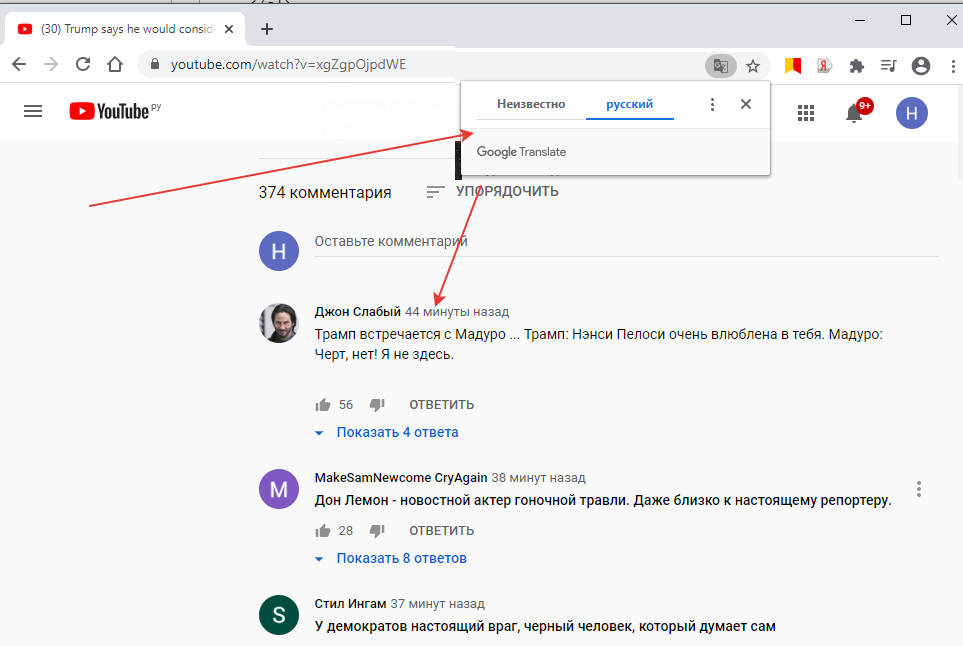 Здесь же будет инструкция, как добавить текстовое описание к видео на канале.
Здесь же будет инструкция, как добавить текстовое описание к видео на канале.
Добавление сведений общего характера
Настраиваем главные параметры видео:
- для роликов, размещенных на канале в YouTube, придумываем интересные названия, чтобы привлекать зрителей;
- составляем описание, в котором указываем, чему посвящается материал;
- для добавления значка в видео имеется три способа, предложенных системой, либо загружается своя картинка;
- оформляется плейлист, в котором создается специальная подборка из роликов;
- аудитория – указывается категория зрителей, допущенных к просмотру, выставляется ограничение по возрасту.
Отвечаем на вопросы
Чтобы вы представляли процесс загрузки во всех подробностях, приведем ответы на вопросы, чаще всего возникающие у пользователей.
Как добавить видео на главную страницу канала? Перед тем, как добавить ролик с ютуба в панель закладок в Яндексе, перейдите на главную страничку, найдите раздел «настроить вид», выберите пункт «главная», войдите в подраздел «для новых зрителей», кликните по значку с изображением карандаша, чтобы начать редактирование, выберите пункт «изменить» или «удалить».
Как загрузить на ютуб видео большого размера? К таким материалам относятся ролики, продолжительность которых превышает пятнадцать минут, но не более 12 часов.
Если интересует, какой объем можно загрузить, то он составляет 128 Гб. Когда значение превышено, перед тем, как загрузить видео на ютуб с ПК или другого устройства, воспользуйтесь видеоредактором, чтобы сжать его. Качество ролика от этого не снижается.
Как добавить водяной знак на видео в YouTube? Войдите на сайт ютуба, найдите пункт с «творческой студией», нажмите «учетная запись», в левом меню выберите пункт «канал», войдите в «фирменный стиль», кликните по кнопке «добавить водяной знак».
Как добавить конечную заставку? Открываем «видео» в «творческой студии», определяем ролик, в меню жмем «редактор», выбираем пункт «добавление конечной заставки».
Как загрузить фильм на ютуб без блокировки? Предварительно проверьте, чтобы материал не нарушал авторские права и отвечал требованиям, установленным видеохостингом.
Как добавить еще один канал на YouTube? Чтобы открыть второй видеоканал, новый аккаунт регистрировать не надо – работайте на имеющемся. Кликните по профильной иконке, нажмите на значок с изображением шестеренки и выполняйте требования инструкции.
Как загрузить видео в Стим без регистрации в ютубе? Аккаунт на хостинге необходим, других вариантов нет.
Как загрузить несколько роликов сразу? Загрузите их пакетом, в котором сосредоточены все файлы с метаданными для каждого сюжета.
Как добавить администратора на канал в YouTube? Открываем сайт, входим в аккаунт, кликаем по значку канала, переходим в «настройки». Выбираем раздел «аккаунт», жмем на пункт «добавить либо удалить администратора», выбираем «настроить разрешения», указываем пароль, второй раз проходим аутентификацию.
Как создать ярлык ютуба на рабочем столе в Виндовс 10? Можно разместить ссылку на экспресс-панель Яндекс, активирующуюся двойным нажатием, либо аналог веб-прилложения с привлекательной иконкой.
Как загрузить видео на Тильду без ютуба? Для этого все равно понадобится задействовать ютубовский аккаунт.
Как загрузить вертикальное видео? В новой версии ютуба теперь предусмотрена такая опция. Ролик, с учетом его размеров, автоматически будет загружен вертикально.
Как добавить звук? Открываем аккаунт, входим в «ТС», в меню выбираем «видео», определяемся с сюжетом, жмем «редактор». Находим значок «аудио», разворачиваем его, определяем подпункт «добавить». Подбираем трек, жмем «добавить».
Как перезагрузить страницу в компьютере? Переходим на рабочий стол, жмем комбинацию Alt и F4, выбираем подпункт «перезагрузка», задействуем кнопку «ок».
Как добавить подписчиков?
Если желаете быстро увеличить целевую аудиторию, используйте сторонние программы, увеличивающие численность за определенную плату.
Как обойти возрастные ограничения на Youtube
Несколько действительно рабочих способов, ознакомившись с которыми вы узнаете, как обойти возрастные ограничения на Youtube.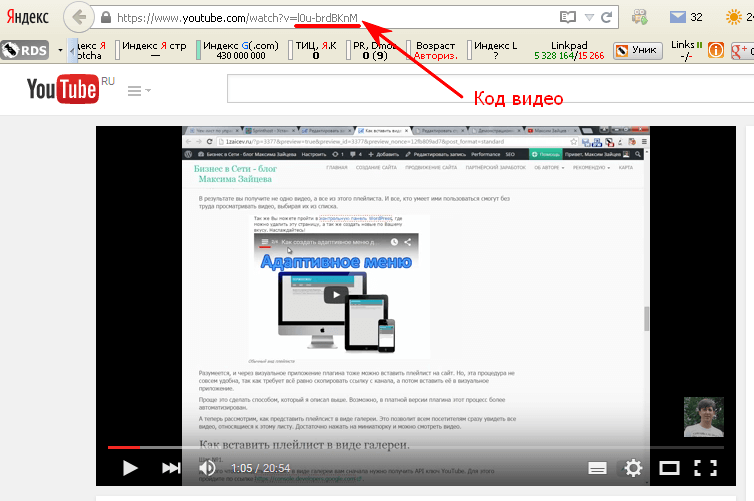 Вам не придется устанавливать никаких дополнительных программ и расширений — все способы, описанные ниже, работают прямо в браузере.
Вам не придется устанавливать никаких дополнительных программ и расширений — все способы, описанные ниже, работают прямо в браузере.
С недавних пор youtube ужесточил возрастные ограничения, поэтому многие способы, которые работали раньше, теперь не работают. 1 и 2 способы, а также способ обхода ограничений на андроид на данный момент (декабрь 2021) продолжают работать.
1 способ – изменить возраст в аккаунте google
Самый простой и универсальный способ – указать в своем Google-аккаунте дату рождения, чтобы возраст был 18 лет или больше. Сделать это можно в настройках профиля, перейдя по данной ссылке:
https://myaccount.google.com/birthday
Если по какой-то причине данный способ не подходит (не хочется менять дату рождения, нет возможности войти в аккаунт или вообще нет аккаунта, и т.д.), то есть несколько других способов, о них ниже.
2 способ – использование сайта savefrom.net
Просмотр видео с помощью сайта savefrom.net. Данный сайт предназначен для скачивания видео с youtube и множества других сайтов, однако видео на нем можно посмотреть и не скачивая.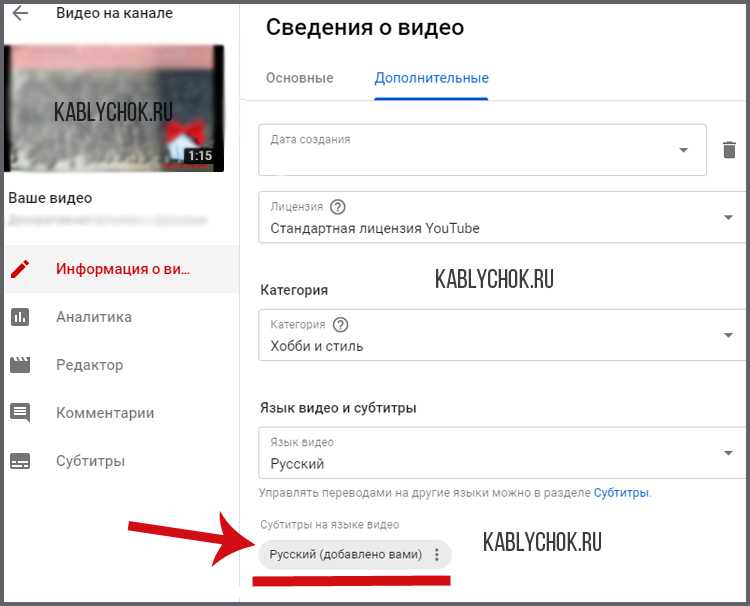 Для этого перейдите на русскую версию сайта:
Для этого перейдите на русскую версию сайта:
https://ru.savefrom.net
Затем вставьте ссылку на видео, как показано на скриншоте. Дождитесь, пока ссылка обработается. Пролистайте вниз до надписи «Скачать видео онлайн». Слева будет обложка видео, при нажатии на которую видео должно начать воспроизводиться. Справа — кнопка для скачивания, при нажатии на которую видео можно скачать на устройство и посмотреть позже. Также можно выбрать, в каком разрешении скачивать видео — актуально для медленного или лимитированного интернета.
Иногда видео загружается медленно, но если нет аккаунта, а посмотреть хочется, то это единственный простой способ.
Данный сайт следует посещать с осторожностью, так как на нем присутствует навязчивая реклама. Внимательно следите за тем, куда нажимаете.
Обход возрастных ограничений youtube на андроид
Обойти возрастные ограничения youtube на андроид можно с помощью приложения NewPipe. Для этого скачайте и установите на свое устройство приложение с официального сайта:
https://newpipe. net/#download
net/#download
Обратите внимание, что данного приложения нет в play market, поэтому на вашем устройстве должно быть включено разрешение на установку приложений из неизвестных источников. На разных устройствах расположение настроек может отличаться. Пример для xiaomi:
«Настройки» -> «Система и устройство» -> «Расширенные настройки» -> «Конфиденциальность». Найдите здесь пункт «Неизвестные источники» и активируйте его. После установки разрешение можно отключить.
Еще один вариант – при попытке установить приложение телефон или планшет не разрешит установку и попросит включить разрешение. Перейдите в предлагаемый пункт меню и активируйте установку приложений из неизвестных источников.
Запустите установленное приложение. Перейдите в «Меню» -> «Настройки» -> «Контент». Найдите пункт «Контент с возрастными ограничениями» и включите его. Затем здесь же отключите «Безопасный режим Youtube»:
Затем здесь же отключите «Безопасный режим Youtube»:
Если необходимо, чтобы при переходе по ссылке видео открывалось в приложении NewPipe, а не в стандартном приложении youtube, стандартное приложение нужно отключить или удалить. Иначе придется искать видео по названию в самом приложении. На xiaomi это можно сделать с помощью приложения Hidden Settings for MIUI ссылка на google play. Установите и запустите приложение, затем перейдите в «Manage Applications», найдите стандартное приложение youtube и нажмите «Отключить». Будьте осторожны! Не изменяйте больше никаких настроек, если не уверены в своих действиях.
Отключить стандартное приложение возможно на многих моделях устройств, но способы для каждого устройства отличаются. Ищите метод отключения стандартного приложения youtube по запросу «как отключить приложение на модель вашего устройства» или «как удалить приложение на модель вашего устройства».
После данной манипуляции все ссылки, ведущие на youtube, будут открываться в NewPipe. Минус такого способа в том, что встроенные в другие приложения видео (например, вконтакте) будут воспроизводиться, но приложение вконтакте каждый раз будет просить включить стандартное приложение youtube.
Минус такого способа в том, что встроенные в другие приложения видео (например, вконтакте) будут воспроизводиться, но приложение вконтакте каждый раз будет просить включить стандартное приложение youtube.
Приложение работает на любых устройствах, начиная с версии android 4.4 и новее. NewPipe Legacy работает на устройствах с android 4.1 и новее. Не требует сервисов google на устройстве, благодаря чему работает практически везде, но из-за этой особенности нет возможности войти в свой аккаунт. Без рекламы и переведено на множество языков, в том числе и русский.
Есть модификация данного приложения под названием Pure Tuber. Само приложение не может воспроизводить видео с ограничениями, но позволяет войти в аккаунт google. Причем аккаунт может быть не тот, который используется на телефоне/планшете, а любой другой. Благодаря этому вы можете зарегистрировать еще один аккаунт с «правильным» возрастом и почти полноценно использовать youtube.
Минусы этих приложений в том, что в них пока (ноябрь 2021) не реализована возможность просматривать YouTube Shorts, т.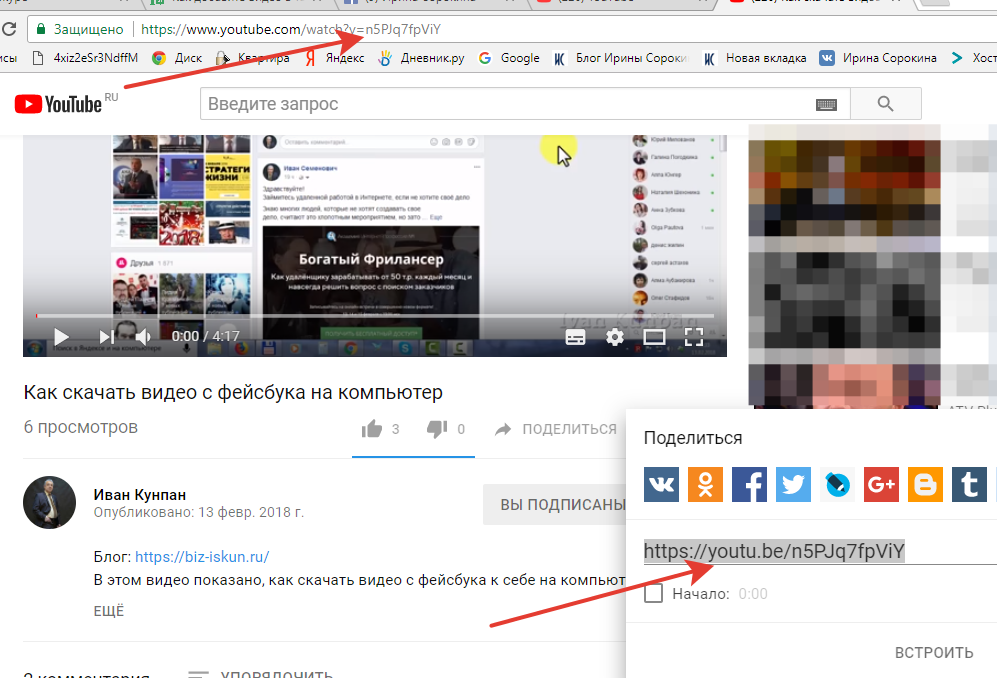 е. короткие видео. Также есть проблемы с воспроизведением трансляций. Обычные видео работают без проблем.
е. короткие видео. Также есть проблемы с воспроизведением трансляций. Обычные видео работают без проблем.
Способы ниже на данный момент (ноябрь 2021) больше не работают.
3 способ – правка url
Обычная ссылка на видео выглядит примерно так:
По этой ссылке загружается само видео, комментарии, похожие видео и прочее. Если заменить в ссылке watch?v= на v/, чтобы получилось следующее:
то видео откроется в полноэкранном режиме и его удастся посмотреть. Минус этого способа в том, что загрузится только видео, без комментариев.
4 способ – использование сайта nsfwyoutube.
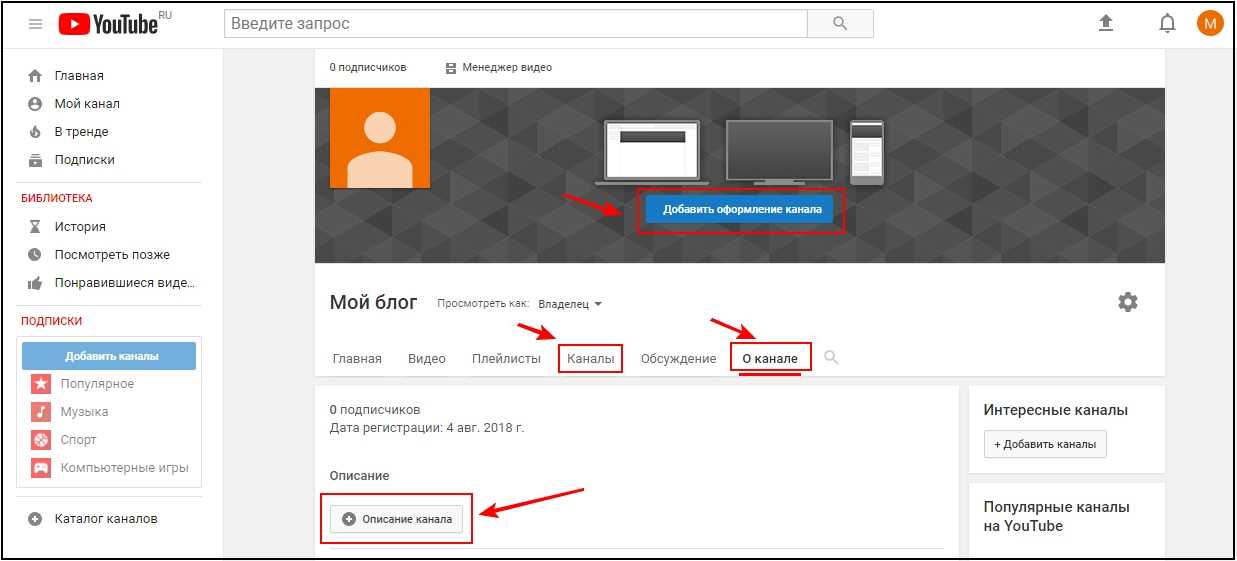 com
comВ начале ссылки нужно добавить NSFW, чтобы ссылка приняла вот такой вид:
https://www.nsfwyoutube.com/watch?v=6LZM3_wp2ps
https://www.nsfwyoutube.com/watch?v=6LZM3_wp2ps |
В этом случае происходит перенаправление на сайт nsfwyoutube.com, на котором откроется страница со встроенным видео и возрастные ограничения действовать не будут.
5 способ – вставка видео на сторонний сайт
Еще один способ – вставить видео на сайт, на котором есть возможность встраивать видео с youtube. Например, вконтакте. Достаточно вставить ссылку у себя на странице, в личное сообщение, комментарий в какой-либо группе, или в виде новой записи в своей группе, если такая имеется. Затем дождаться, пока контакт «подхватит» ссылку и отобразит видео:
При этом его не обязательно отправлять, можно сразу смотреть. Некоторые видео могут не работать на сторонних сайтах, если автор запретил встраивать видео.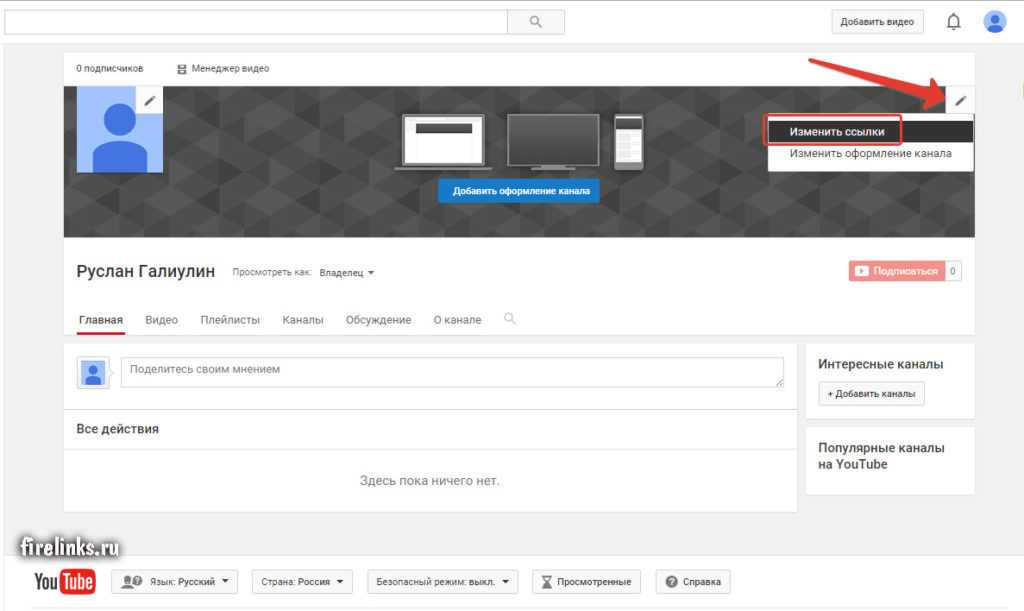 В этом случае вы увидите такой текст: «Автор запретил показывать (воспроизводить) видео на сторонних сайтах, для просмотра видео перейдите на сайт Youtube». В этом случае подойдет только первый способ, с изменением своего возраста.
В этом случае вы увидите такой текст: «Автор запретил показывать (воспроизводить) видео на сторонних сайтах, для просмотра видео перейдите на сайт Youtube». В этом случае подойдет только первый способ, с изменением своего возраста.
Настоятельно не рекомендуется пользоваться программами и расширениями из непроверенных источников, так как они могут нанести вред вашему устройству.
Бесплатная служба загрузки видео — VEED.IO
Загружайте и воспроизводите видео прямо из браузера
Начало работыЗагружайте видео и делитесь им прямо из браузера для загрузки любого программного обеспечения. Ваши зрители могут смотреть ваш контент прямо из своего браузера. Просто загрузите свое видео в VEED или создайте его с помощью нашей бесплатной веб-камеры и средства записи экрана. Поделитесь ссылкой, и они смогут смотреть видео в любом популярном браузере!
Как использовать средство просмотра видео:
1
Загрузите или создайте свое видео Выберите видео, записанное на вашем устройстве, и загрузите его в VEED.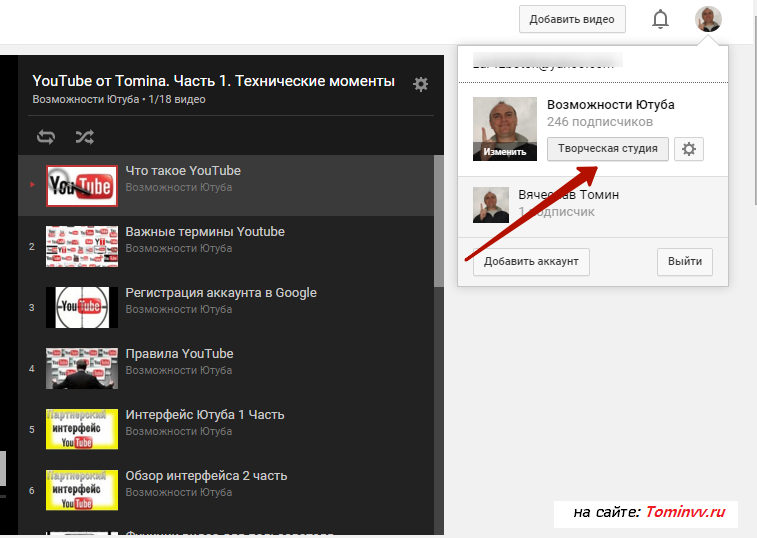 Вы можете перетаскивать файлы в редактор. Вы также можете создать видео с помощью веб-камеры и устройства записи веб-камеры VEED.
Вы можете перетаскивать файлы в редактор. Вы также можете создать видео с помощью веб-камеры и устройства записи веб-камеры VEED.
2
РедактироватьVEED позволяет редактировать видео перед публикацией. Вы можете обрезать, поворачивать и изменять размер видео. Используйте наш онлайн-редактор видео для создания профессионально выглядящих видеороликов.
3
ПоделитьсяНажмите «Экспорт». Теперь вы можете поделиться ссылкой на свое видео с друзьями или сверстниками.
Учебное пособие «Загрузка видео»
Безопасная загрузка видео и просмотр без рекламы
Когда вы загружаете свое видео в VEED, вы можете установить для его конфиденциальности значение «Общедоступный» или «Частный», чтобы вы могли контролировать, кто имеет доступ к вашему контенту. Кроме того, не будет рекламы, которая будет отвлекать вашу аудиторию от просмотра вашего видео. Они могут наслаждаться просмотром без рекламы бесплатно. Вам не нужно платить или подписываться, чтобы удалить рекламу.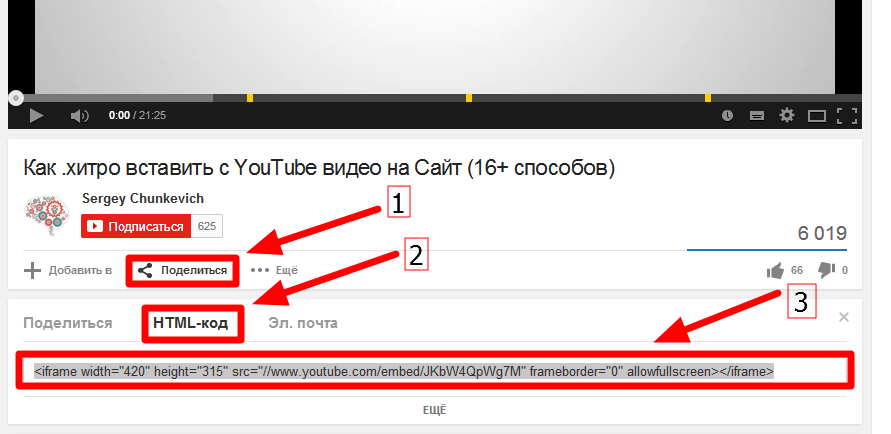 Нет других видео, чтобы щелкнуть или воспроизвести дальше.
Нет других видео, чтобы щелкнуть или воспроизвести дальше.
Видео готовы к встраиванию
Загруженные вами видео будут готовы к встраиванию на любой сайт, который позволяет вам вставлять видео. Это означает, что вашим зрителям не нужно открывать новый браузер для просмотра вашего контента. Вы можете просто скопировать и вставить ссылку на веб-сайт, и ваше видео будет воспроизводиться прямо с сайта. Просто нажмите кнопку «Поделиться» и выберите «Встроить».
Комментирование с отметкой времени
Если вам нужно поделиться своими видео для совместной работы с другими авторами, вы можете разрешить комментирование. Просто нажмите синюю кнопку «Комментарий» в верхней части экрана. Только люди, которым вы разрешили доступ к своим видео, могут комментировать их. Все, кто может просматривать ваше видео, также могут видеть отметку времени в комментариях. Это облегчает сотрудничество и совместную работу.
Часто задаваемые вопросы
Discover More:
- Бизнес -видео Хостинг
- ВКЛЮЧЕНИЕ ВИДЕО
- Система управления видеоконтентом
- Видео библиотека
- Видеопровод
Что они говорят о VEED
8964646464646464646464646464646464646464646 40046464646464646 40048
7.
Как обрезать видео (бесплатные и платные простые в использовании методы)
Самый простой способ обрезать видео (бесплатные и платные способы) в Windows 10 с помощью VLC или в Интернете с помощью VEED. Вот как!
Как создавать и редактировать ролики в Instagram на профессиональном уровне (руководство для начинающих)
Ролики в Instagram переживают бум. Но создание и редактирование увлекательных коротких видеороликов — непростая задача. Вот единственное руководство, которое вам понадобится для создания достойных обморока IG Reels.
105 идей для видео на YouTube, когда вы не знаете, что опубликовать
Хотите расширить свой канал YouTube, но не знаете, что опубликовать? Мы проделали работу и составили список из 105 идей, о которых должен знать каждый автор.
Больше, чем служба загрузки видео
VEED позволяет вам делать гораздо больше, чем просто загружать видео и делиться ими в Интернете. Это полное и мощное программное обеспечение для редактирования видео, которое позволяет создавать видео профессионального качества всего за несколько кликов. Вам не нужен опыт редактирования видео. Создавайте потрясающие видеоролики, которыми можно поделиться в социальных сетях всего за несколько минут. Добавляйте изображения, звук, текст и субтитры к своим видео. Используйте наши стоковые видео и персонализируйте их, а также многое другое!
Вам не нужен опыт редактирования видео. Создавайте потрясающие видеоролики, которыми можно поделиться в социальных сетях всего за несколько минут. Добавляйте изображения, звук, текст и субтитры к своим видео. Используйте наши стоковые видео и персонализируйте их, а также многое другое!
Начать Как загрузить частное видео на YouTube в 2023 году
Как загрузить частное видео на YouTube? – Это твой вопрос? Тогда ваш поиск заканчивается здесь. Как правило, люди загружают видео на YouTube, чтобы весь мир мог увидеть их творчество.
А пока они хотят делиться видео только для определенных групп или семей.
Для этого YouTube предлагает еще одну опцию под названием «Частное видео». Это означает, что вы можете оставить видео для себя, по определению, а не для публики.
Загрузка частных видео — отличный способ для пользователей YouTube. Потому что это помогает загружать кучу видео раньше, позже настраивать их и, наконец, публиковать в прямом эфире. Кроме того, это полезно для целей резервного копирования.
Кроме того, это полезно для целей резервного копирования.
В зависимости от ситуации люди используют частные видео на YouTube.
Итак, в этом посте я объясню «как загрузить приватное видео на YouTube» с пошаговой инструкцией с картинками.
- Перейти в свой аккаунт YouTube > нажмите кнопку « загрузить видео ».
- Нажмите кнопку «ВЫБЕРИТЕ ФАЙЛЫ» и выберите видео.
- Заполните основные сведения о видео, такие как заголовок, описание и теги.
- Перейдите на вкладку «Видимость» и выберите параметр Private .
- Наконец, нажмите кнопку Опубликовать .
Выше приведены быстрые основные шаги по загрузке частного видео, которые более подробно обсуждаются ниже с подробным изображением.
Как загрузить приватное видео на YouTube
Шаг 1. Перейдите на YouTube
Во-первых, зайдите на YouTube. com , войдите в систему и нажмите кнопку загрузить видео в правом верхнем углу. Обратитесь к изображению ниже.
com , войдите в систему и нажмите кнопку загрузить видео в правом верхнем углу. Обратитесь к изображению ниже.
Шаг 2: Выберите видео
Теперь нажмите кнопку « Выберите файлы » и выберите видео, которое хотите загрузить.
Шаг 3: Введите основные сведения
Введите основные сведения о видео, такие как заголовок, описание, тег, пользовательская миниатюра , детский раздел, и так далее.
Откровенно говоря, это основные части, которые должен заполнить каждый YouTuber для ранжирования своих видео. Но для частных видео это не обязательно.
Шаг 4. Установите частное видео в качестве видимости
Теперь перейдите на вкладку «Видимость» и выберите опцию видимости «Личное. “
Наконец, нажмите кнопку Сохранить. Вот и все. Вы загрузили первое личное видео. Оно не будет видно/уведомлено вашими подписчиками или зрителями, пока вы не сделаете это видео общественный .
Здесь будет создана частная ссылка на видео, и только через логин владельца канала и участников с общим доступом его можно будет посмотреть. Таким образом, никто не может просматривать частные видео, кроме владельцев/участников доступа к каналу.
Если вы хотите изменить видимость видео для всех после загрузки, измените параметр на «Общедоступный» или «Запланировать как общедоступный» в опции видимости .
- Как запланировать видео на YouTube: пошаговое руководство
Бонусный совет для создателей: Для повышения производительности видео я рекомендую вам сначала загрузить видео в приватном режиме, тщательно проверить его, а затем опубликовать для всех.
Я видел, как многие создатели контента YouTube (включая меня) забывали добавлять заголовки, описания и части тегов. После публикации видео они исправляют свои ошибки. Тем не менее, выкладывать видео на YouTube с ошибками — плохой план.
Если вы создатель контента и вам нужно справиться с этой ситуацией, чтобы правильно загружать видео, читайте дальше.
С помощью опции контрольного списка создатели могут более точно обрабатывать метаданные видео. Если вы хотите узнать об этом больше, прочитайте главу ниже.
Загрузить видео с контрольными списками
Когда я впервые загрузил видео на YouTube, мне не удалось заполнить поле тегов. Иногда описание. Иногда не удавалось добавить конечную заставку. И так далее…
Меня это буквально расстраивает и утомляет. Чтобы преодолеть это, я нашел вариант Ведение контрольного списка загрузки , предоставленный инструментом TubeBuddy .
После того, как вы загрузите видео, оно выведет недостающие детали в самом интерфейсе YouTube. Поэтому с проблемами можно быстро разобраться и сразу внести изменения.
Тем временем вы можете вести контрольный список и управлять им на основе ваших требований на TubeBuddy. Посмотрите на изображение выше.
Посмотрите на изображение выше.
Прост в использовании. БЕСПЛАТНО! Не нужно ничего платить. Если вы хотите попробовать, нажмите здесь и установите расширение браузера TubeBuddy.
Читайте также,
- Как добавить название видео, которое наберет больше просмотров на YouTube
- Как добавить описание видео, которое наберет больше просмотров на YouTube
Не торопитесь, создайте качественное видео, оптимизируйте его и опубликуйте. Первое впечатление — это лучшее впечатление, привлекающее вашу аудиторию.
Как предоставить кому-либо доступ к просмотру частного видео?
Вопрос в том, как мне дать кому-то доступ к просмотру моего личного видео на YouTube?
Откройте личное видео, которым вы хотите поделиться в частном порядке. И выберите параметр Share Privately под видимостью Private . Обратитесь к изображению ниже.
После выбора параметра ПОДЕЛИТЬСЯ ЛИЧНО введите идентификатор электронной почты соответствующего получателя. Вот и все. Вы предоставили кому-то доступ к просмотру частного видео.
Вот и все. Вы предоставили кому-то доступ к просмотру частного видео.
Если вы хотите узнать больше о настройках режима функций видео, ознакомьтесь с приведенным ниже изображением настроек конфиденциальности видео.
Часто задаваемые вопросы
1) В чем разница между частным и незарегистрированным видео на YouTube?
Частный: Это относится только к владельцу канала, и доступные участники могут просматривать видео. Пользователь должен иметь учетную запись YouTube для просмотра частного видео (если у него есть общие ссылки).
Unlisted: Это означает, что видео не будет отображаться в списках рекомендуемых видео или каналах. Но его может просматривать любой, даже если у него нет учетной записи YouTube (если у него есть ссылка, которой можно поделиться).
2) Безопасны ли частные видео?
100% безопасность.
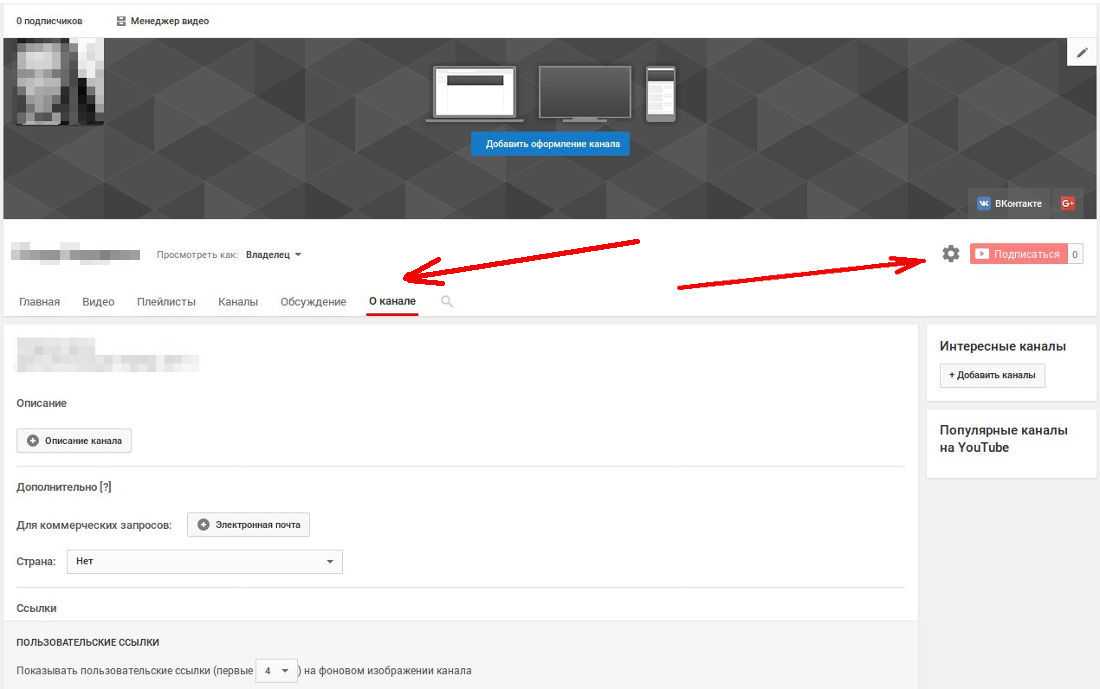
Как обрезать видео (бесплатные и платные простые в использовании методы)
Самый простой способ обрезать видео (бесплатные и платные способы) в Windows 10 с помощью VLC или в Интернете с помощью VEED. Вот как!
Как создавать и редактировать ролики в Instagram на профессиональном уровне (руководство для начинающих)
Ролики в Instagram переживают бум. Но создание и редактирование увлекательных коротких видеороликов — непростая задача. Вот единственное руководство, которое вам понадобится для создания достойных обморока IG Reels.
105 идей для видео на YouTube, когда вы не знаете, что опубликовать
Хотите расширить свой канал YouTube, но не знаете, что опубликовать? Мы проделали работу и составили список из 105 идей, о которых должен знать каждый автор.
 Вам не нужен опыт редактирования видео. Создавайте потрясающие видеоролики, которыми можно поделиться в социальных сетях всего за несколько минут. Добавляйте изображения, звук, текст и субтитры к своим видео. Используйте наши стоковые видео и персонализируйте их, а также многое другое!
Вам не нужен опыт редактирования видео. Создавайте потрясающие видеоролики, которыми можно поделиться в социальных сетях всего за несколько минут. Добавляйте изображения, звук, текст и субтитры к своим видео. Используйте наши стоковые видео и персонализируйте их, а также многое другое! Кроме того, это полезно для целей резервного копирования.
Кроме того, это полезно для целей резервного копирования. com , войдите в систему и нажмите кнопку загрузить видео в правом верхнем углу. Обратитесь к изображению ниже.
com , войдите в систему и нажмите кнопку загрузить видео в правом верхнем углу. Обратитесь к изображению ниже.

 Посмотрите на изображение выше.
Посмотрите на изображение выше. Вот и все. Вы предоставили кому-то доступ к просмотру частного видео.
Вот и все. Вы предоставили кому-то доступ к просмотру частного видео.


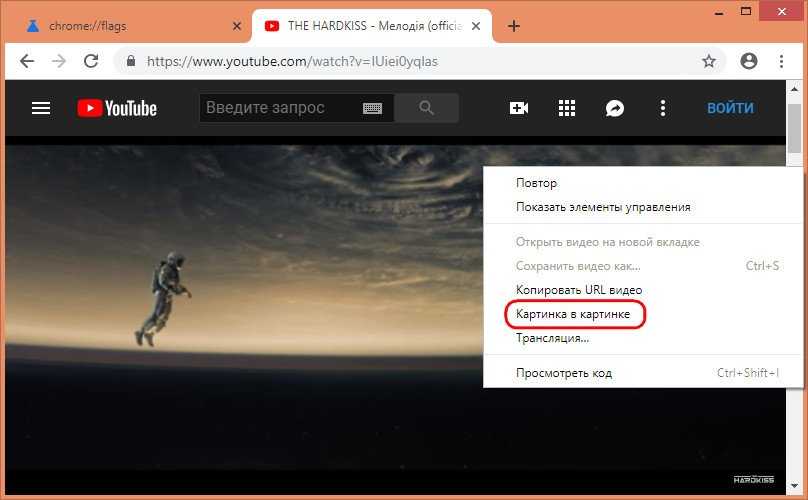 Нажмите клавишу в центре монитора и вернитесь на ютуб.
Нажмите клавишу в центре монитора и вернитесь на ютуб.